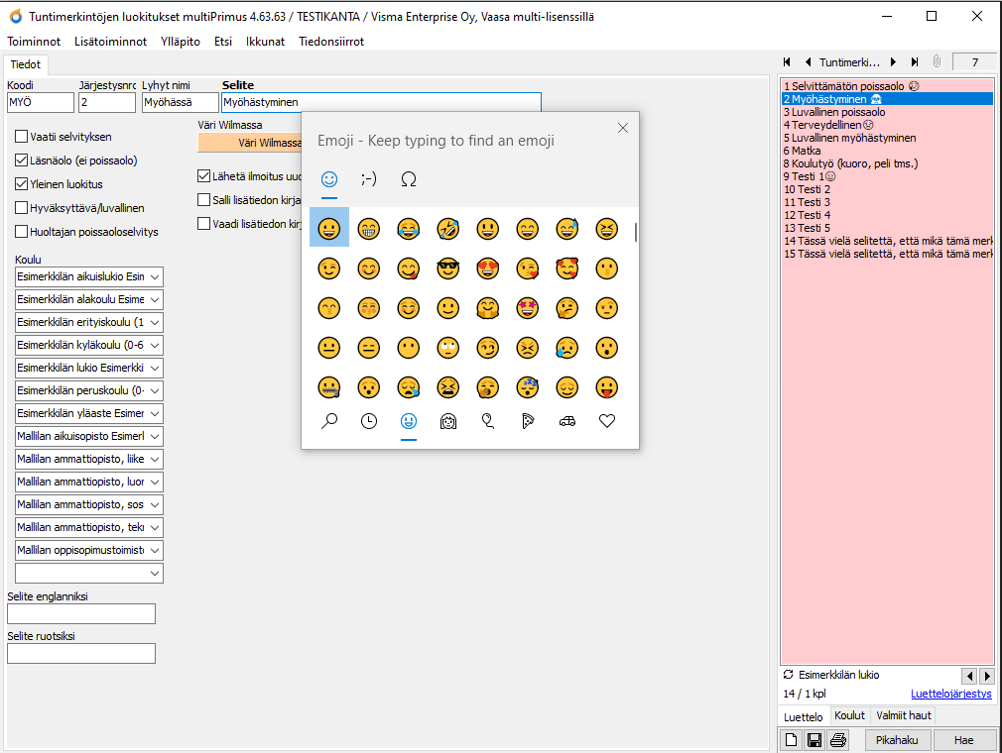10+1 tapaa sujuvoittaa arkea Wilman avulla

Moni näkee arjessaan Wilman työkaluna, jota omassa työssä tai vanhempana on tottunut käyttämään. Samalla Wilma on myös paljon enemmän – se on koko oppilaitoksen hallinnon ja toiminnanohjauksen järjestelmä. Wilman taustajärjestelmät ja viestitoiminnallisuus palvelevat monipuolisesti eri koulutusta järjestäviä tahoja, kuten varhaiskasvatusta ja peruskouluja sekä toisella asteella ammattikouluja ja lukioita. Jatkuvan kehitystyön ansiosta Wilma vastaa käyttäjäyhteisönsä tarpeisiin ja tarjoaa ratkaisuja monenlaisiin arjen haasteisiin.
Vaikka Wilma on usealle tuttu työkalu, sen kaikki mahdollisuudet eivät välttämättä ole laajalti tunnettuja. Tästä kirjoituksesta löydät 10+1 käytännöllistä vinkkiä tuomaan helpotusta ja ratkaisuja arjen tekemiseen. Voit klikata suoraan itseäsi kiinnostavan vinkin kohdalle, tai opiskella koko listan alusta asti.
10+1 Wilma-vinkkiä:
1. Kiinnitä erityistä huomiota viestintään
Palaute on merkityksellistä meille jokaiselle, ja koululta saaduilla viesteillä on suuri vaikutus siihen, miten lapsi tai nuori näkee itsensä oppijana. Sähköisessä viestinnässä väärinkäsitysten mahdollisuus kuitenkin kasvaa, ja viestinnän haasteet voivatkin osittain johtua siitä, että sähköiseen viestintään ei aina kiinnitetä samaa huomiota kuin kasvokkain tai puhelimessa tapahtuvaan viestintään.
Pohdimme yhteistyössä opettajien, huoltajien ja asiantuntijoiden kanssa, miten kodin ja koulun välistä sähköistä viestintää voisi kehittää ja loimme avuksi ladattavat oppaat:
2. Huomioi eri kieliversioasetukset
Huomattava osa ohjelman käännöksistä, eli Wilman eri kieliversioista, perustuu oppilaitoksen omiin lomakkeisiin, ei suoraan järjestelmän sisältöön. Kieliversioita hallinnoidaan seuraavasti:
-
Primuksen kielimääritykset
Oletuskielen saa taustajärjestelmä Primuksessa muutettua kenttäeditorin kautta klikkaamalla kenttää hiiren kakkospainikkeella ja valitsemalla Muokkaa kentän näkymää. Esiin tulevasta hakuruudusta valitaan kentän sisällöksi Nimi kieli huomioiden.
-
Wilman kielimääritykset
Linkit kielen vaihtamiseen löytyvät Wilman oikeasta yläkulmasta. Kielenvaihdos Svenska/English vaihtaa ohjelman termit eli toimintojen ja välilehtien nimet, sekä erilaiset valmiina olevat ohjetekstit.
-
Lomakkeet ja tulosteet
Kun Wilman lomakkeille merkitään kieleksi ruotsi tai englanti, ne näkyvät vain niille Wilman käyttäjille, joilla kielivalinta on Svenska/English.
3. Ohjaa hakemukset käsittelyyn suoraan oikealle henkilölle
Hakemukset voidaan ohjata käsiteltäväksi suoraan oikealle henkilölle Käsittelijät-kentän avulla. Tämä toiminnallisuus on erityisesti hyödyllinen, kun hakemuksia on paljon ja halutaan varmistaa niiden asianmukainen ohjautuminen käsittelyyn.
Vinkki: Käsittelijät-kenttään kannattaa luoda oletusarvo, jonka avulla siihen täydentyy automaattisesti oikea henkilö. Käsittelijäksi merkityllä henkilöllä hakemus näkyy Wilmassa kätevästi Itselle osoitetut hakemukset -välilehdellä.4. Opettajat voivat sijoitella omat oppituntinsa työjärjestysten suunnitteluvaiheessa
Tiivis yhteistyö oppilaitoksen johdon ja opettajien välillä on avainasemassa parhaan mahdollisen opetuksen ja oppimisen järjestämisessä. Wilma tarjoaa opettajille mahdollisuuden sijoitella omia oppitunteja ja varata niille erilaisia varusteita tai opetustiloja.
Näin opettajat voivat luoda tehokkaita oppimisympäristöjä tarpeidensa mukaan, sekä järjestää opetusta parhaalla mahdollisella tavalla. Rehtori tai suunnittelija voi halutessaan lukita ne paikat, joihin oppitunteja ei voida sijoitella.
5. Helpota Primuksen käyttöä arjessa
Tässä muutama Wilma-tiimin koottu vinkki arjen helpottamiseen erityisesti Primuksessa:
- Välilehden tiedot taulukkona – Tutki tai muokkaa näppärästi koko välilehden tietoja taulukkomuodossa, joka tuo näkyviin kenttien kokonaiskuvan ja helpottaa löytämään mahdolliset poikkeavuudet.
- Kenttäeditorin asettelulla ja kenttien ohjeistuksella on valtava apu päivittäisessä käytössä.
- Luettelojärjestys kannattaa luoda joka rekisterissä mahdollisimman informatiiviseksi.
- Jakaumien avulla saat selville, millaisiin osiin jokin kokonaisuus jakaantuu. Jakauma kertoo esimerkiksi mitä A2-kieliä oppijat lukevat, tai kuinka monta oppijaa kullakin aineella on. Jakauman saat tehtyä nopeimmin klikkaamalla kenttää hiiren 2. painikkeella, ja samalla voit myös valita haluamasi järjestyksen.
- Tuloste- ja hakutyyppien ollessa käytössä säästyy aikaa, kun satojen vaihtoehtojen seasta ei tarvitse etsiä oikeaa kohtaa.
- Kaikki vanhat tulostepohjat kannattaa arkistoida pois näkyvistä, mikäli niitä ei uskalla kokonaan poistaa.
- Tulosteiden ominaisuuksia ei tarvitse muuttaa hitaasti per tuloste, vaan niitä voi muuttaa massana tulostuseditorissa.
6. Hyödynnä Kurre viestinnän tukena
Teemapäivät, välituntien valvontavuorot, porrastettu ruokailu.. Kaikki nämä tapahtumat vaikuttavat päivittäiseen kouluarkeen. Sisällyttämällä tapahtumien tiedot ja ajankohdat mukaan työjärjestykseen ja toimintasuunnitelmaan, tarve ylimääräiselle viestinnälle ja tiedottamiselle vähenee, sillä oppijat ja henkilökunta tietävät suoraan mitä odottaa ja milloin.
Taustajärjestelmä Kurresta löytyvien sijoitustyyppien avulla näkyviä toistuvia varauksia voidaan luoda myös työjärjestykseen, ja tarvittaessa myös piilottaa esim. oppijoilta ja huoltajilta.
7. Ota käyttöön automaattiset ryhmiin sidotut kyselyt kurssipalautteen keräämiseen
Kouluissa kurssipalautteen kerääminen on tärkeä väline opetuksen parantamisessa ja opiskelijoiden tarpeiden ymmärtämisessä. Wilmasta löytyvät automaattiset opetusryhmiin sidotut kyselyt kurssipalautteen keräämiseen. Kyselyt voi myös ajastaa valmiiksi, ja vastaukset voivat olla myös täysin anonyymejä.
8. Hyödynnä mobiilisovelluksen viikkonäkymä
Oppilaitoksen työjärjestyksen tulisi olla aina saatavilla, jotta oppijat, opettajat ja muu kouluyhteisö voivat helposti tarkistaa koulun tapahtumat ja aikataulut. Apuna voi hyödyntää esimerkiksi Wilman mobiilisovelluksen viikkonäkymää, jossa myös offline-tila on mahdollinen.
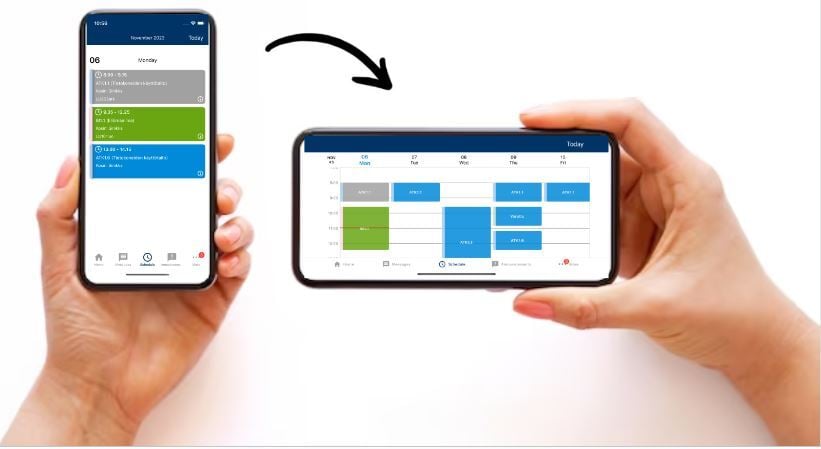
9. Tue avoimuutta tuomalla julkinen opetussuunnitelma Wilmaan
Opetussuunnitelman julkinen näkymä voi olla tärkeä väline avoimen ja selkeän viestinnän varmistamisessa. Wilmassa näkyvä opetussuunnitelma auttaa niin oppijoita, huoltajia kuin opettajia ymmärtämään, mitä oppilaitos tarjoaa ja millaisia odotuksia toimintaan liittyy.
Opetussuunnitelmasta näkyvät muun muassa kurssien sisällöt, tavoitteet ja arviointiperusteet. Opettajat ja henkilökunta voivat myös muokata opetussuunnitelman kurssitietoja Wilman kautta.
10. Muista kätevät pikanäppäinkomennot
Ohjelmien pikanäppäinkomennot tekevät niiden käytöstä sujuvampaa ja nopeampaa.
+1 Käytä tuntimerkinnöissä hymiöitä helpottamaan ymmärrystä
Visuaalisuus parantaa tutkitusti tiedon löytymistä, sillä kuvaelementit, kuten erilaiset ikonit tai symbolit, herättävät katsojan huomion. Yksinkertaiset ja selkeät ikonit auttavat myös informaation nopeassa tunnistamisessa sekä tavoitellun viestin välittämisessä.
Primuksen tekstikenttiin voi lisätä kuvaavia emoji-kuvasymboleita vaikkapa Wilmassa näkyville tuntimerkinnöille. Tämä onnistuu esimerkiksi painamalla näppäimistöstä Windows-näppäintä ja pistettä, jolloin emoji-valikko aukeaa esiin.